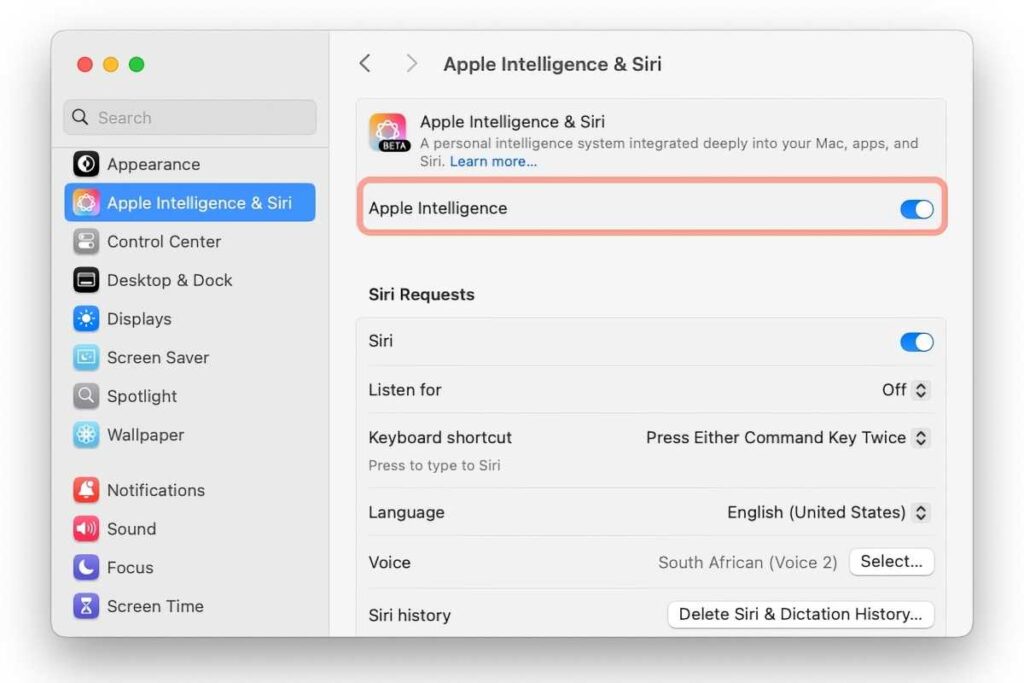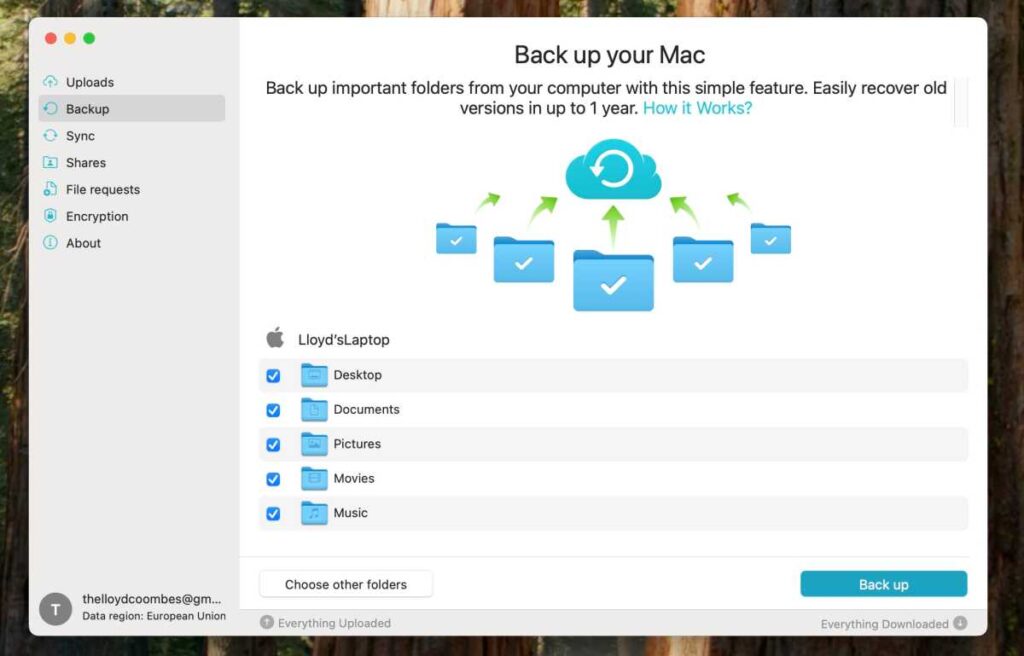O M4 Mac mini veio com uma surpresa – um SSD com slot e atualizável. Veja como instalar um, colocá-lo em funcionamento e o que esperar em termos de velocidade.
A capacidade de atualização do Mac mini variou ao longo dos anos. Os modelos de 2012 e anteriores eram o padrão ouro, com RAM e armazenamento atualizáveis. O modelo de 2014 tinha armazenamento atualizável, mas não RAM. O 2018 tinha slots de RAM, mas não tinha armazenamento atualizável.
Quando o M1 mini foi enviado, nada podia ser atualizado. E embora a Apple não aprove estritamente as atualizações de SSD no M4 Mac mini, é pelo menos possível.
Atualizamos um de nossos Mac minis com um SSD de reposição. Veja como fizemos e como está indo.

O que vem no kit de atualização expandmacmini.com
Selecionamos um SSD em expandmacmini.com. Eles oferecem um SSD de 2 TB para o Mac mini principal, que é vendido por US$ 259. Até o momento, não vimos nada de nenhum fornecedor do M4 Pro Mac mini, pois as características físicas dessa unidade são diferentes, mas temos certeza de que isso acontecerá eventualmente.
Desmontando o Mac mini
Não vamos dar um passo a passo aqui, o pessoal da iFixit fez um excelente trabalho detalhando as etapas. Use esse guia.
No entanto, temos algumas recomendações: não recomendamos remover o cabo de alimentação da unidade e, em vez disso, deixar a placa ao lado do Mac mini.

Ventilador, placa inferior e muito mais, desparafusados para chegar ao SSD do Mac mini
Além disso, não é necessário desparafusar o módulo Wi-Fi. Tem havido muitas reclamações sobre o péssimo Wi-Fi com os novos docks montados abaixo – agora você sabe por quê. A antena está logo ali na parte inferior da unidade.
Não liguei para a chave de fenda que acompanha a unidade – mas tudo bem. Drivers ou conjuntos Torx são baratos e você provavelmente deveria ter um bom de qualquer maneira.
Mesmo com a chave de fenda incluída, tome cuidado para fornecer força uniforme para baixo para girar os parafusos e você ficará bem.
Após a remontagem
Tudo o que resta é uma restauração DFU. Para fazer isso, conecte o Mac mini a algum tipo de monitor com porta HDMI. Em seguida, mantenha pressionado o botão liga / desliga.
Enquanto mantém pressionado o botão liga / desliga, conecte o Mac mini à energia. Solte o botão liga/desliga quando a luz liga/desliga piscar em âmbar.
Aqui está a parte crucial. Conecte o Mac mini a outro Mac funcional, com uma extremidade do cabo na porta Thunderbolt intermediária. A restauração falhará se estiver em qualquer lugar que não seja a porta intermediária.
No Mac host, uma janela aparecerá perguntando se você pode conectar-se ao Mac no modo DFU. Permita que ele se conecte e escolha “restaurar”.
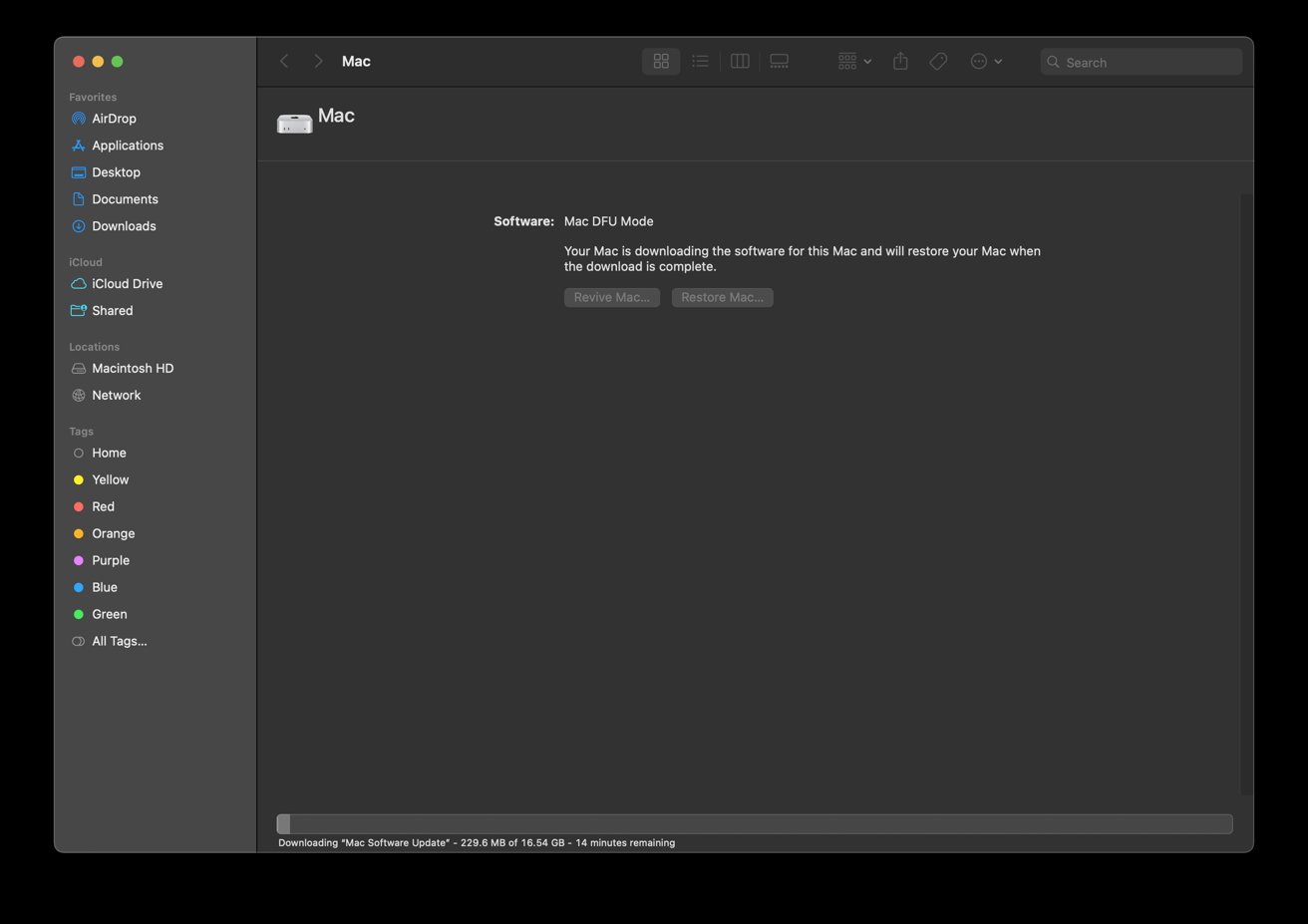
Restauração do DFU em andamento
O download necessário do arquivo de 16 GB varia de acordo com a velocidade da sua internet e a carga do servidor da Apple. Após o download, o processo de restauração leva cerca de cinco minutos.
Teste de velocidade
Não convivo com essa combinação há muito tempo, mas os testes iniciais de velocidade se mostraram promissores. A unidade original não era complicada, com velocidade de leitura e gravação de cerca de 2,8 gigabytes por segundo.
Antes de qualquer associação de conta iCloud e antes de qualquer indexação, atingimos cerca de 4 gigabytes por segundo de velocidade de leitura e gravação. Não é tão rápido quanto o M4 Pro Mac mini, mas é mais rápido do que qualquer unidade externa via Thunderbolt e muito mais rápido do que a unidade padrão do M4 Mac mini.
Na verdade, isso não faz com que o desempenho do dia a dia pareça perceptivelmente mais rápido. Se você quiser isso, provavelmente deveria ter comprado mais RAM do que quando adquiriu a máquina. Mas a velocidade é boa da mesma forma.
Interno é conveniente e rápido, externo pode ser mais barato
Eu me envolvi com o serviço da Apple pela primeira vez nos anos 80, me envolvi nos anos 90 enquanto estava no serviço e continuei até o início do século. É certo que isso diminuiu um pouco à medida que os produtos da Apple se tornaram cada vez menos atualizáveis e reparáveis rotineiramente.
Já me perguntaram quanta habilidade técnica é necessária para fazer uma atualização como essa e se minha experiência em serviços é necessária. Nada disso é tão simples quanto atualizar uma área de trabalho do Windows, mas também não é necessário ter esse histórico em serviço.
A principal barreira de entrada não é a habilidade, mas sim ter um segundo Mac à mão para o processo DFU, mas para a maioria que lê isto, isso não é uma grande barreira.
Direi que não é justo que os parafusos dos equipamentos da Apple fiquem cada vez menores à medida que meus olhos envelhecem.

Uma bandeja de cubos de gelo que uso há anos para pequenos parafusos
De qualquer forma, a eficiência de custos das atualizações de SSD é um assunto complicado quando se trata do Mac mini. No Mac mini M4, um SSD de 2 TB adiciona um prêmio de US$ 800 ao total quando adquirido da Apple.
Esta atualização custa muito menos do que isso, custando US $ 259 enviados à sua porta.
Mas um SSD Teamgroup M.2 PCI-E 3 de 4 TB é vendido por cerca de US$ 205, com um gabinete USB4 custando cerca de US$ 80. Por US$ 280, você pode ter o dobro do armazenamento, externo, com menos velocidade.
Porém, o armazenamento interno é conveniente. Não acho que seja $ 800 conveniente, mas $ 289 conveniente é uma proposta de valor que é melhor deixar para o leitor.
Dito isto, vamos manter o SSD de fábrica. Além de não haver nada que possa ser feito com ele, vamos aguentá-lo caso o Mac mini precise voltar à Apple para conserto.
A operação não anula a garantia, mas também temos certeza de que é a primeira coisa que a Apple culpará se algo der errado com o computador.